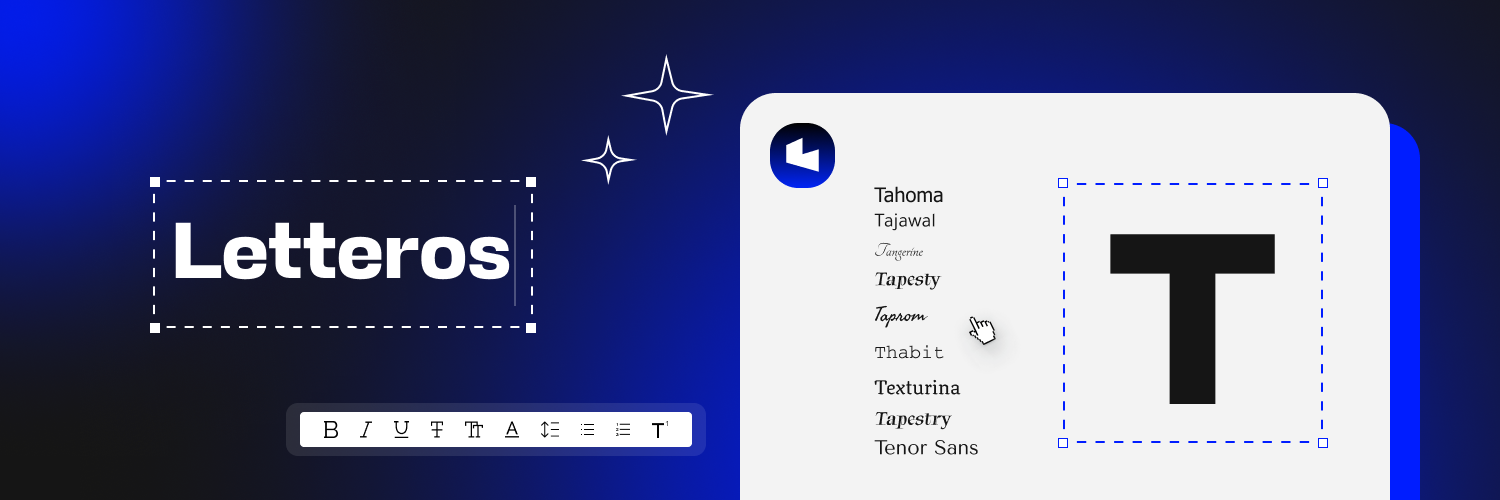- Эффективный импорт данных из Excel в таблицы PowerPoint⁚ пошаговое руководство
- Простой метод⁚ копирование и вставка
- Использование «Специальной вставки» для сохранения форматирования
- Преимущества и недостатки «Специальной вставки»
- Импорт данных как изображения
- Автоматизация импорта с помощью VBA (Visual Basic for Applications)
- Выбор оптимального метода
- Облако тегов
Эффективный импорт данных из Excel в таблицы PowerPoint⁚ пошаговое руководство
PowerPoint – мощный инструмент для создания презентаций, но часто возникает необходимость включить в них данные из таблиц Excel. Ручной ввод громоздкий и подвержен ошибкам. К счастью, существуют эффективные методы импорта данных из Excel в PowerPoint, сохраняющие время и обеспечивающие точность. В этой статье мы рассмотрим различные способы импорта данных, от простых копирования и вставки до использования более продвинутых техник, помогая вам выбрать оптимальный вариант в зависимости от ваших потребностей и уровня технической подготовки.
Правильно подобранный метод импорта данных позволит создавать профессиональные и убедительные презентации, где данные представлены четко и наглядно. Вы избежите рутинной работы, сосредоточившись на содержании и дизайне вашей презентации. Давайте разберемся в деталях, как эффективно импортировать данные из Excel в PowerPoint.
Простой метод⁚ копирование и вставка
Самый простой способ импорта данных – это копирование и вставка. Выделите нужный диапазон ячеек в Excel, скопируйте его (Ctrl+C или Cmd+C) и вставьте в PowerPoint (Ctrl+V или Cmd+V). PowerPoint автоматически распознает данные и создаст таблицу. Этот метод идеально подходит для небольших таблиц и быстрого импорта данных. Однако, он может быть неудобен для больших таблиц или сложных форматов данных.
Важно помнить, что при использовании этого метода форматирование может быть частично потеряно. Для сохранения форматирования Excel таблицы рекомендуется использовать «Специальную вставку». В контекстном меню после нажатия правой кнопки мыши выберите «Специальная вставка» и выберите нужный формат, например, «Microsoft Excel Worksheet Object«. Этот способ сохранит форматирование и даст возможность редактировать данные непосредственно в PowerPoint.
Использование «Специальной вставки» для сохранения форматирования
Выбирая «Microsoft Excel Worksheet Object«, вы встраиваете таблицу Excel в PowerPoint как отдельный объект. Это позволяет редактировать данные в PowerPoint, не открывая оригинальный файл Excel. Однако, это может привести к увеличению размера файла презентации.
Преимущества и недостатки «Специальной вставки»
| Преимущества | Недостатки |
|---|---|
| Сохранение форматирования | Может увеличить размер файла презентации |
| Возможность редактирования данных в PowerPoint | Не подходит для очень больших таблиц |
| Гибкость выбора типа вставки | Требует дополнительных действий |
Импорт данных как изображения
Если ваша цель – просто визуально представить данные, а не использовать их для дальнейшей обработки, то можно импортировать таблицу как изображение. В Excel вы можете создать снимок экрана (Print Screen) нужной области, а затем вставить его в PowerPoint. Этот метод прост и быстр, но он не позволяет редактировать данные в PowerPoint.
Для более высокого качества изображения можно использовать инструменты создания скриншотов, которые позволяют выбрать размер и формат изображения. Этот метод особенно полезен, если вам нужно вставить таблицу с сложным форматированием, которое может быть потеряно при использовании других методов.
Автоматизация импорта с помощью VBA (Visual Basic for Applications)
Для автоматизации процесса импорта данных из Excel в PowerPoint, можно использовать VBA. Это позволяет создать макрос, который будет автоматически импортировать данные из файла Excel в PowerPoint по вашему запросу. Этот метод требует определенных знаний программирования, но он значительно упрощает процесс импорта для больших наборов данных или часто повторяющихся задач.
В макросе можно указать источник данных, форму представления (таблица, график), и другие параметры. Это позволит создать эффективный и надежный процесс импорта данных, минимизируя ручной труд.
Выбор оптимального метода
Выбор оптимального метода импорта данных зависит от конкретных требований. Для небольших таблиц достаточно простого копирования и вставки. Для сохранения форматирования и возможности редактирования данных в PowerPoint используйте «Специальную вставку». Если нужно только визуальное представление данных, импортируйте их как изображение. Для автоматизации процесса используйте VBA.
Помните, что эффективность вашей работы зависит от правильного выбора инструментов. Изучите предложенные методы и выберите тот, который лучше всего подходит для ваших задач.
Надеемся, эта статья помогла вам разобраться в тонкостях импорта данных из Excel в PowerPoint. Для получения более подробной информации о работе с презентациями и другими офисными приложениями, рекомендуем ознакомиться с нашими другими статьями на сайте!
Облако тегов
| Excel | PowerPoint | Импорт данных | Таблицы | Вставка |
| Форматирование | VBA | Специальная вставка | Презентации | Изображение |